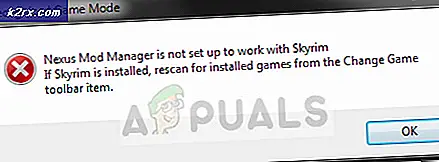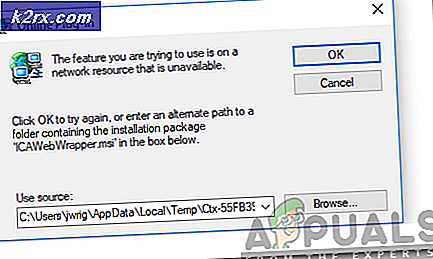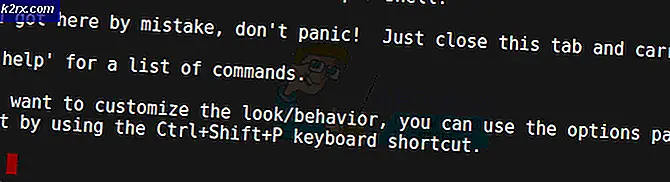วิธีการ: ย้อนกลับไดรเวอร์ NVIDIA
ผู้ใช้การ์ดกราฟิกของ NVIDIA มักเผชิญกับปัญหาที่ต้องการให้กลับไปสู่การติดตั้งก่อนหน้านี้ ในบทความนี้เราจะแสดงวิธีย้อนกลับไปยังไดรเวอร์การ์ดแสดงผล NVIDIA เวอร์ชันก่อนหน้าเพื่อหลีกเลี่ยงปัญหาที่คุณต้องเผชิญกับโปรแกรมควบคุมปัจจุบัน
มีสองวิธีหลักในการย้อนกลับไดรเวอร์ NVIDIA โดยใช้ Display Driver Utility (DDU) และดึงข้อมูลสิ่งที่สร้างขึ้นก่อนหน้านี้จากเว็บไซต์ของ NVIDIA และสุดท้ายจะย้อนกลับไปพร้อมกับ Windows Device Manager
วิธีใดวิธีการสองวิธีในบทความนี้ควรจะนำคุณกลับไปยังเวอร์ชันล่าสุดของโปรแกรมควบคุมกราฟิกของคุณ
วิธีที่ 1: การใช้ยูทิลิตีไดร์เวอร์จอแสดงผล
- ดาวน์โหลดไดร์เวอร์ NVIDIA สำหรับเวอร์ชั่นล่าสุดสำหรับเครื่องพีซีจากที่นี่ ค้นหาไดรเวอร์การ์ดแสดงผลภายใต้ ตัวเลือกที่ 1: ค้นหาไดรเวอร์ด้วยตนเอง คุณต้องระบุประเภทการ์ดแสดงผล OS และข้อมูลที่จำเป็นอื่น ๆ จากนั้นคลิก Search คุณจะได้รับรายการไดรเวอร์และเวอร์ชันเลือกเวอร์ชันที่เหมาะสมที่สุดสำหรับการย้อนกลับและดาวน์โหลด
- ลบไดรเวอร์กราฟิกและไดรเวอร์ NVIDIA Graphics เวอร์ชันก่อนหน้าทั้งหมดที่มีอยู่และก่อนหน้าโดยใช้ Display Driver Uninstall Utility (DDU) ขอแนะนำให้ดำเนินการนี้ในโหมดปลอดภัย ด้วย (ดูวิธีที่ 1 ที่) https://appuals.com/how-to-fix-display-adapter-or-gpu-showing-yellow-exclamation-mark/
- ติดตั้งไดรเวอร์ที่คุณดาวน์โหลดจากขั้นตอนแรก ดำเนินการนี้โดยการเปิดตัวปฏิบัติการและขณะติดตั้งเลือก Custom (ขั้นสูง) แล้วเลือก ดำเนินการติดตั้ง ใหม่ ซึ่งจะเป็นการลบการติดตั้งก่อนหน้านี้และติดตั้งเวอร์ชันการทำงานล่าสุด
- รีสตาร์ทเครื่องคอมพิวเตอร์ของคุณเพื่อทำการติดตั้งให้สมบูรณ์และลองดำเนินการก่อนหน้านี้ซึ่งคุณพบปัญหา
วิธีที่ 2: การใช้คอนโซลการจัดการอุปกรณ์
นอกจากนี้คุณยังสามารถใช้อรรถประโยชน์ที่สร้างขึ้นจาก Windows เพื่อยกเลิกโปรแกรมควบคุมที่ผิดพลาดโดยทำตามขั้นตอนต่อไปนี้
PRO TIP: หากปัญหาเกิดขึ้นกับคอมพิวเตอร์หรือแล็ปท็อป / โน้ตบุ๊คคุณควรลองใช้ซอฟต์แวร์ Reimage Plus ซึ่งสามารถสแกนที่เก็บข้อมูลและแทนที่ไฟล์ที่เสียหายได้ วิธีนี้ใช้ได้ผลในกรณีส่วนใหญ่เนื่องจากปัญหาเกิดจากความเสียหายของระบบ คุณสามารถดาวน์โหลด Reimage Plus โดยคลิกที่นี่- กดปุ่ม Windows + R พิมพ์ devmgmt msc ซึ่งจะเปิดขึ้น Device Management Console ใน Windows 8 ขึ้นไปให้กดปุ่ม Windows + X และเลือก Device Manager
- ใน Device Manager ขยาย การ์ดแสดงผล คลิกขวาที่การ์ดเชื่อมต่อ NVIDIA ภายใต้ประเภทนี้และคลิก คุณสมบัติ จากนั้นคลิกแท็บ Driver
- ใน ไดร์เวอร์ แท็บให้คลิกที่ Roll Back Driver
- หากช่องโต้ตอบการยืนยันปรากฏขึ้นให้คลิก ใช่ เพื่อยืนยันการย้อนกลับ หลังจากกระบวนการนี้เสร็จสิ้นให้รีสตาร์ทเครื่องคอมพิวเตอร์เพื่อให้เกิดการเปลี่ยนแปลงอย่างสมบูรณ์
- ตอนนี้ลองดำเนินการก่อนหน้านี้ซึ่งคุณพบปัญหาเพื่อยืนยันว่าการย้อนกลับทำงานได้จริงหรือไม่
PRO TIP: หากปัญหาเกิดขึ้นกับคอมพิวเตอร์หรือแล็ปท็อป / โน้ตบุ๊คคุณควรลองใช้ซอฟต์แวร์ Reimage Plus ซึ่งสามารถสแกนที่เก็บข้อมูลและแทนที่ไฟล์ที่เสียหายได้ วิธีนี้ใช้ได้ผลในกรณีส่วนใหญ่เนื่องจากปัญหาเกิดจากความเสียหายของระบบ คุณสามารถดาวน์โหลด Reimage Plus โดยคลิกที่นี่